Services en controller-app repareren Hoog CPU-gebruik
Bijgewerkt Januari 2023: Krijg geen foutmeldingen meer en vertraag je systeem met onze optimalisatietool. Haal het nu op - > deze link
- Download en installeer de reparatietool hier.
- Laat het uw computer scannen.
- De tool zal dan repareer je computer.
Als je een programma ontwikkelt of VMware gebruikt, wil je nooit dat je computer laggy reageert. Maar als er veel CPU-verbruik is, kan het moeilijk voor u worden om het probleem te lokaliseren. Omdat dit probleem kan worden veroorzaakt door talloze achtergrondprocessen die worden uitgevoerd door uw Windows-besturingssysteem.
Veel gebruikers van Windows 10 hebben geklaagd over de foutmelding 'Services en controller-app hoog CPU-gebruik'. U kunt dit probleem alleen lokaliseren met behulp van het hulpprogramma Taakbeheer. Maar er zijn enkele oplossingen die u moet impliceren om er vanaf te komen. Dus hier zal ik je vertellen hoe je Services en hoog CPU-gebruik van controller-apps kunt oplossen. Ik zal je verschillende oplossingen bieden voor dit specifieke probleem.
3 manieren om services en controller-app hoog CPU-gebruik op te lossen
Voordat ik je naar een lange methode leidt, wil ik dat je een eenvoudige aanpassing uitvoert. Als u een pen-drive op uw pc hebt aangesloten, moet u deze loskoppelen en vervolgens uw machine opnieuw opstarten. Maar als dat niet helpt, voert u de volgende reparaties uit.
Windows Management Instrumentatie resetten
- Start het hulpprogramma Windows Services via de Cortana-zoekbalk.
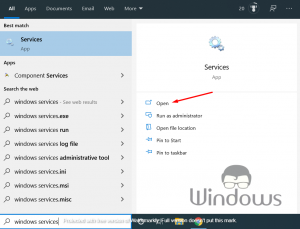
Belangrijke opmerkingen:
U kunt nu pc-problemen voorkomen door dit hulpmiddel te gebruiken, zoals bescherming tegen bestandsverlies en malware. Bovendien is het een geweldige manier om uw computer te optimaliseren voor maximale prestaties. Het programma herstelt veelvoorkomende fouten die kunnen optreden op Windows-systemen met gemak - geen noodzaak voor uren van troubleshooting wanneer u de perfecte oplossing binnen handbereik hebt:
- Stap 1: Downloaden PC Reparatie & Optimalisatie Tool (Windows 11, 10, 8, 7, XP, Vista - Microsoft Gold Certified).
- Stap 2: Klik op "Start Scan" om problemen in het Windows register op te sporen die PC problemen zouden kunnen veroorzaken.
- Stap 3: Klik op "Repair All" om alle problemen op te lossen.
- Selecteer Windows Management Instrumentation.
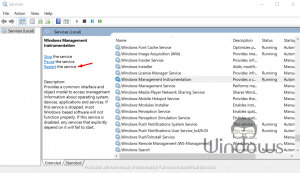
- Klik op de link 'Herstarten'.
- Start nu uw pc opnieuw op.
Achtergronddiavoorstelling uitschakelen
- Open Windows 10-instellingen.
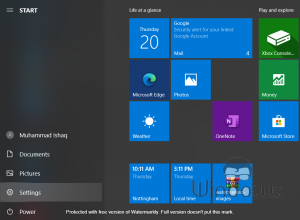
- Navigeer naar het tabblad "Personalisatie".
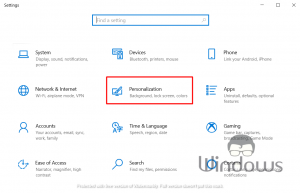
- Klik op het vervolgkeuzemenu 'Achtergrond' en selecteer 'Afbeelding'.
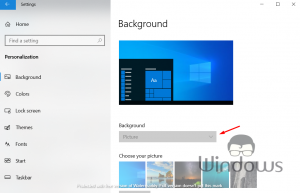
Anti-virus uitschakelen
Als u antivirussoftware op Windows hebt ingeschakeld, moet u deze uitschakelen. Omdat het hoge CPU-gebruik van de Services en Controller-app door dergelijke hulpprogramma's kan worden veroorzaakt. moet deze truc impliceren en zien dat het werkt.
Het uitschakelen van een antivirusprogramma kan lastig zijn. U moet eerst het proces beëindigen vanuit Taakbeheer en het vervolgens verwijderen, als u dat wilt. Ik zeg je dit, want als het beëindigen van het proces niet helpt, heeft het geen zin om het van je Windows-pc/laptop te verwijderen.
Dat is alles, blijf WindowsBoy bezoeken voor meer informatie.

